Προβολή και δημιουργία στοιχείων που βασίζονται σε χρόνο με το ημερολόγιο μάρκετινγκ
Το ημερολόγιο μάρκετινγκ παρέχει μια προβολή στυλ ημερολογίου, όπου μπορείτε να προβάλετε και να δημιουργήσετε στοιχεία βάσει χρόνου όπως διαδρομές, εκδηλώσεις, συνεδρίες και συναντήσεις. Μοιάζει με το Microsoft Outlook στην εμφάνιση και τη χρήση.
Το ημερολόγιο παρέχεται ως στοιχείο ελέγχου το οποίο οι διαχειριστές και οι υπεύθυνοι προσαρμογής μπορούν να προσθέσουν και να βελτιστοποιήσουν σε φόρμες ή οντότητες στο σύστημα.
Τύποι και τοποθεσίες ημερολογίων μάρκετινγκ
Υπάρχουν δύο βασικοί τύποι ημερολογίων μάρκετινγκ:
- Ημερολόγια επιπέδου οντότητας: Τα ημερολόγια επιπέδου οντότητας εμφανίζονται όταν ανοίγετε για πρώτη φορά μια οντότητα από το κύριο πρόγραμμα περιήγησης, όπως εκδηλώσεις, διαδρομές πελάτη ή το κύριο ημερολόγιο μάρκετινγκ. Εμφανίζονται εκεί όπου κανονικά θα βλέπατε μια προβολή λίστας, και όταν εμφανίζονται, μπορείτε να κάνετε εναλλαγή μεταξύ προβολής ημερολογίου και προβολής λίστας. Εδώ θα δείτε σχετικές καρτέλες που ομαδοποιούνται στο ημερολόγιο σύμφωνα με τις προγραμματισμένες ημερομηνίες τους και μπορείτε να ανοίξετε οποιαδήποτε αναγραφόμενη καρτέλα από εδώ. Αυτός ο τύπος ημερολογίου μπορεί να εμφανίσει διάφορους τύπους οντοτήτων και παρέχει έναν επιλογέα προβολής συστήματος για φιλτράρισμα των εμφανιζόμενων καρτελών.
- Ημερολόγια επιπέδου φόρμας: Τα ημερολόγια επιπέδου φόρμας εμφανίζονται όταν προβάλλετε μια συγκεκριμένη καρτέλα, όπως μια συγκεκριμένη εκδήλωση. Είναι ενσωματωμένα στην προβολή φόρμας. Μπορεί να εμφανίζονται στη δική τους καρτέλα στη φόρμα ή ως ενότητα σε μια καρτέλα, ενώ άλλες ενότητες ρυθμίσεων θα είναι επίσης διαθέσιμες. Αυτός ο τύπος ημερολογίου μπορεί μόνο να εμφανίσει και να δημιουργήσει καρτέλες ενός τύπου οντότητας και δεν παρέχει έναν επιλογέα προβολής συστήματος. Συνήθως, έχει ρυθμιστεί για να παρουσιάζει πληροφορίες που σχετίζονται με τη συγκεκριμένη καρτέλα όπου εμφανίζεται.
Εκτός από τις διαφορές που σημειώνονται εδώ, και οι δύο τύποι ημερολογίων έχουν την ίδια εμφάνιση και λειτουργούν με ανάλογο τρόπο.
Ημερολόγιο κράτησης αίθουσας
Το ημερολόγιο κράτησης αίθουσας είναι ένα ημερολόγιο επιπέδου φόρμας που παρέχεται για τις καρτέλες εκδηλώσεων. Για να το χρησιμοποιήσετε, μεταβείτε στη διαδρομή Εκδηλώσεις>Εκδήλωση>Εκδήλωση, ανοίξτε μια καρτέλα εκδήλωσης και, στη συνέχεια, μεταβείτε στην καρτέλα Κρατήσεις αιθουσών. Το ημερολόγιο εμφανίζει όλες τις κρατήσεις αιθουσών που έχουν ανατεθεί στην εκδήλωση που εμφανίζεται εκείνη τη στιγμή και στις συνεδρίες της. Δεν εμφανίζονται αίθουσες χωρίς κράτηση, ούτε εκδηλώσεις ή συνεδρίες χωρίς εκχωρημένες αίθουσες. Το ημερολόγιο είναι μόνο για ανάγνωση, επομένως δεν μπορείτε να δημιουργήσετε συνεδρίες ή κρατήσεις εδώ.
Ημερολόγιο δέσμευσης ομιλητή
Το ημερολόγιο δέσμευσης ομιλητή είναι ένα ημερολόγιο επιπέδου φόρμας που παρέχεται για τις καρτέλες ομιλητών. Για να το χρησιμοποιήσετε, μεταβείτε στη διαδρομή Εκδηλώσεις>Συμμετέχοντες>Ομιλητές, ανοίξτε μια καρτέλα ομιλητή και, στη συνέχεια, μεταβείτε στην καρτέλα Δεσμεύσεις ομιλητών. Το ημερολόγιο εμφανίζει όλες τις δεσμεύσεις ομιλητών που σχετίζονται με τον ομιλητή που εμφανίζεται εκείνη τη στιγμή.
Προσαρμοσμένα ημερολόγια
Οι υπεύθυνοι προσαρμογής συστήματος μπορούν να προσθέτουν προσαρμοσμένα ημερολόγια σε οποιαδήποτε σχεδόν οντότητα ή φόρμα, έτσι ώστε το σύστημά σας να μπορεί να περιλαμβάνει περισσότερα ή διαφορετικά ημερολόγια από αυτά που περιγράφονται στις προηγούμενες ενότητες. Εάν είστε διαχειριστής ή υπεύθυνος προσαρμογής συστήματος, ανατρέξτε στην ενότητα Δημιουργία και προσαρμογή ημερολογίων μάρκετινγκ για λεπτομέρειες σχετικά με το πώς μπορείτε να προσθέσετε, να εξατομικεύσετε και να καταργήσετε προσαρμοσμένα ημερολόγια.
Χρήση του ημερολογίου
Προβολή και περιήγηση στο ημερολόγιο
Η εικόνα που ακολουθεί επισημαίνει τις κύριες δυνατότητες εμφάνισης και περιήγησης του ημερολογίου μάρκετινγκ. Εμφανίζει ένα ημερολόγιο σε επίπεδο οντότητας, το οποίο εμφανίζει πολλούς τύπους οντοτήτων. Τα ημερολόγια επιπέδου φόρμας είναι σχεδόν τα ίδια και το υπόμνημα του σχήματος επισημαίνει τις διαφορές.
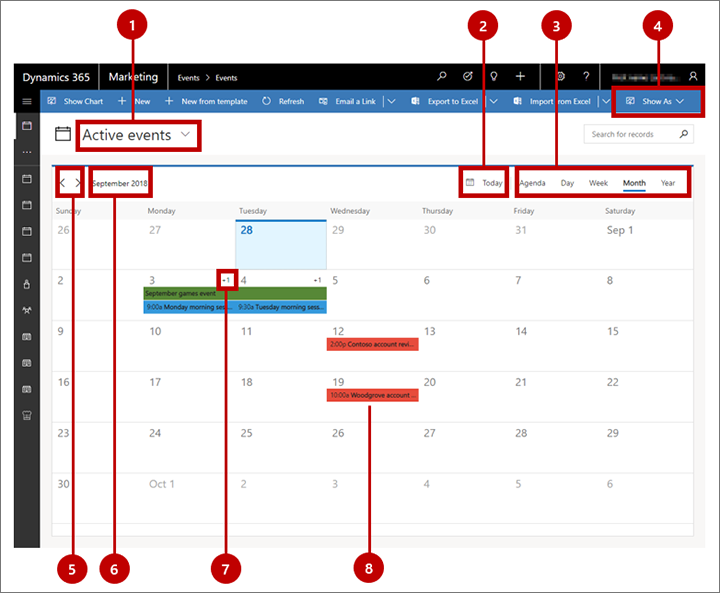
Υπόμνημα:
Επιλογέας προβολής συστήματος: Χρησιμοποιήστε αυτήν την αναπτυσσόμενη λίστα για να επιλέξετε μια προβολή συστήματος που καθορίζει ένα φίλτρο που έχει ρυθμιστεί εκ των προτέρων, το οποίο ελέγχει ποιες καρτέλες μπορείτε να δείτε στο ημερολόγιο (ή στη λίστα). Το όνομα της τρέχουσας προβολής εμφανίζεται εδώ. Αυτή η επιλογή παρέχεται μόνο για τα ημερολόγια επιπέδου οντότητας. Για τα ημερολόγια επιπέδου φόρμας, η προβολή συστήματος έχει ρυθμιστεί εκ των προτέρων και είναι σταθερή.
Κουμπί τρέχουσας ημερομηνίας: Επιλέξτε αυτό το κουμπί για να μεταβείτε στην τρέχουσα ημερομηνία, ενώ παράλληλα διατηρείτε την τρέχουσα προβολή του ημερολογίου και την προβολή συστήματος. Σε προβολές πολλών ημερών, επισημαίνεται η τρέχουσα ημέρα. (Εάν η τρέχουσα ημέρα ήδη εμφανίζεται και είναι επιλεγμένη, δεν θα δείτε καμία αλλαγή.)
Επιλογέας προβολής: Επιλέξτε ένα κουμπί εδώ για να εμφανίσετε μια μεμονωμένη ημέρα, μια πλήρη εβδομάδα ή ένα πλήρες έτος. Μπορείτε επίσης να επιλέξετε μια προβολή ημερήσιας διάταξης, η οποία παρέχει μια σταθερή λίστα στοιχείων ημερολογίου.
Εμφάνιση ως: Επιλέξτε αυτό το κουμπί για να ανοίξετε μια αναπτυσσόμενη λίστα όπου μπορείτε να μεταβείτε από την παρουσίαση του ημερολογίου ή την παρουσίαση τυπικής λίστας. Αυτή η επιλογή παρέχεται μόνο για τα ημερολόγια επιπέδου οντότητας. Για τα ημερολόγια επιπέδου φόρμας, το ημερολόγιο εμφανίζεται πάντα.
Κουμπιά αύξησης: Επιλέξτε τα αριστερά ή δεξιά κουμπιά εδώ για να αυξήσετε το εμφανιζόμενο εύρος ημερομηνιών κατά μία μονάδα (ημέρα, εβδομάδα ή έτος, όπως έχει επιλεγεί στον επιλογέα προβολής).
Εμφανιζόμενο εύρος ημερομηνιών: Προσδιορίζει το τρέχον εμφανιζόμενο εύρος ημερομηνιών. Επιλέξτε αυτήν την τιμή για να ανοίξετε τα στοιχεία ελέγχου του ημερολογίου που σας επιτρέπουν να μεταβείτε γρήγορα σε άλλη ημερομηνία, εβδομάδα ή έτος.
Εμφάνιση υπέρβασης (μόνο σε προβολή μήνα): Στην περίπτωση ημερών κατά τις οποίες υπάρχουν περισσότερα προγραμματισμένα στοιχεία από όσα μπορούν να εμφανιστούν στην τρέχουσα προβολή, αυτή η τιμή υποδεικνύει πόσα μη εμφανιζόμενα στοιχεία έχουν προγραμματιστεί (όπως +1). Για να προβάλετε όλα τα στοιχεία που έχουν προγραμματιστεί για ημέρες με εμφάνιση υπέρβασης, κάντε διπλό κλικ στο κενό διάστημα μεταξύ του αριθμού της ημερομηνίας και της εμφάνισης +n ή χρησιμοποιήστε τα πλήκτρα βέλους στο πληκτρολόγιο για να επιλέξετε μια ημέρα και έπειτα πιέστε το πλήκτρο Enter. Επιλέξτε οποιοδήποτε στοιχείο από το αναδυόμενο παράθυρο για να προβάλετε λεπτομέρειες σχετικά με αυτό ή να το επεξεργαστείτε. Διαφορετικά, επιλέξτε Νέο στοιχείο για να προσθέσετε ένα νέο στοιχείο ημερολογίου σε αυτήν την ημερομηνία.
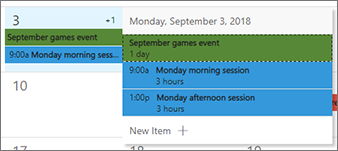
Προγραμματισμένο στοιχείο: Τα προγραμματισμένα στοιχεία εμφανίζονται ως γραμμές χρώματος που φέρουν ετικέτα, στις οποίες το χρώμα υποδεικνύει τον τύπο του στοιχείου. Από προεπιλογή, οι εκδηλώσεις είναι πράσινες, οι συνεδρίες είναι μπλε και οι συναντήσεις είναι κόκκινες. Επιλέξτε οποιοδήποτε προγραμματισμένο στοιχείο για να προβάλετε μια σύνοψή του που είναι μόνο για ανάγνωση σε ένα αναδυόμενο παράθυρο διαλόγου που περιλαμβάνει επίσης ένα κουμπί Επεξεργασία που σας επιτρέπει να ανοίξετε την πλήρη καρτέλα για επεξεργασία. Ορισμένοι τύποι στοιχείων ενδέχεται να καταλήξουν απευθείας στη σελίδα επεξεργασίας (ανάλογα με τη ρύθμιση του ημερολογίου σας).
Δημιουργία στοιχείων στην προβολή μήνα
Για να δημιουργήσετε ένα νέο στοιχείο ημερολογίου ενώ εργάζεστε σε προβολή μήνα:
Επιλέξτε μια ημέρα στο ημερολόγιο χρησιμοποιώντας το ποντίκι ή τα βέλη δρομέα.
Κάντε ξανά κλικ στην επιλεγμένη ημερομηνία ή το εύρος ημερομηνιών, ή πιέστε το πλήκτρο Enter στο πληκτρολόγιό σας. Ένα αναδυόμενο παράθυρο σάς εμφανίζει όλα τα στοιχεία που έχουν προγραμματιστεί για την επιλεγμένη ημέρα (εάν υπάρχουν) και περιλαμβάνει στοιχεία που αποκρύπτονται στην τυπική προβολή λόγω περιορισμού χώρου.
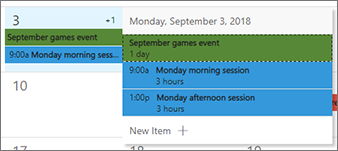
Επιλέξτε Νέο στοιχείο από το αναδυόμενο παράθυρο και έπειτα επιλέξτε τον τύπο του στοιχείου (όπως εκδήλωση, συνεδρία ή συνάντηση) που θέλετε να δημιουργήσετε. Οι τύποι στοιχείων που εμφανίζονται μπορεί να διαφέρουν ανάλογα με τις ρυθμίσεις παραμέτρων του ημερολογίου.
Μια φόρμα γρήγορης δημιουργίας ανοίγει από την πλευρά του παραθύρου. Χρησιμοποιήστε την για να καθορίσετε μερικές από τις πιο σημαντικές ρυθμίσεις για το νέο στοιχείο. (Για να κάνετε πιο λεπτομερείς ρυθμίσεις, ίσως χρειαστεί να ανοίξετε τη φόρμα πλήρους επεξεργασίας της καρτέλας αργότερα.)
Επιλέξτε Αποθήκευση στην κάτω πλευρά της φόρμας γρήγορης δημιουργίας για να αποθηκεύσετε το νέο στοιχείο.
Δημιουργία στοιχείων σε προβολή ημέρας ή εβδομάδας
Για να δημιουργήσετε ένα νέο στοιχείο ημερολογίου ενώ εργάζεστε σε προβολή ημέρας ή εβδομάδας:
Επιλέξτε ημέρα και εύρος ώρας. Εάν χρησιμοποιείτε ποντίκι, κάντε κλικ και σύρετέ το για να επιλέξετε το εύρος. Εάν χρησιμοποιείτε πληκτρολόγιο, πρώτα επιλέξτε την ώρα έναρξης και πιέστε το πλήκτρο Enter, στη συνέχεια, χρησιμοποιήστε τα πλήκτρα βέλους και τα πλήκτρα Shift + Enter για να επιλέξετε την ώρα λήξης.
Κάντε ξανά κλικ στο επιλεγμένο εύρος ημερομηνιών ή πιέστε το πλήκτρο Enter στο πληκτρολόγιό σας. Ανοίγει ένα αναδυόμενο μενού. Χρησιμοποιήστε το για να επιλέξετε τον τύπο του στοιχείου που θα δημιουργήσετε.
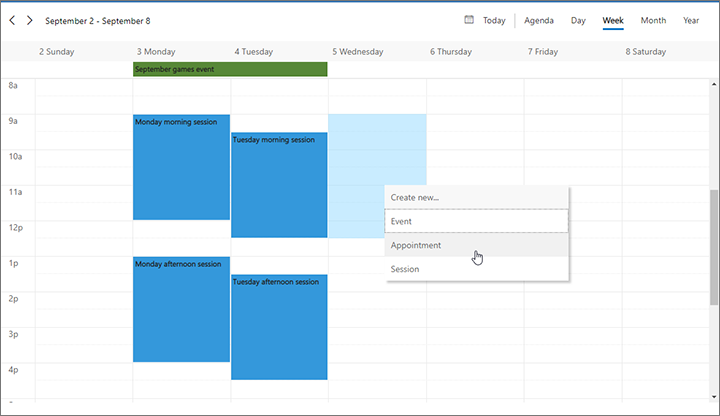
Μια φόρμα γρήγορης δημιουργίας ανοίγει από την πλευρά του παραθύρου. Χρησιμοποιήστε την για να καθορίσετε μερικές από τις πιο σημαντικές ρυθμίσεις για το νέο στοιχείο. (Για να κάνετε πιο λεπτομερείς ρυθμίσεις, ίσως χρειαστεί να ανοίξετε τη φόρμα πλήρους επεξεργασίας της καρτέλας αργότερα.)
Επιλέξτε Αποθήκευση στην κάτω πλευρά της φόρμας γρήγορης δημιουργίας για να αποθηκεύσετε το νέο στοιχείο.